Benq G2222HD, G2222HDA User Manual [es]
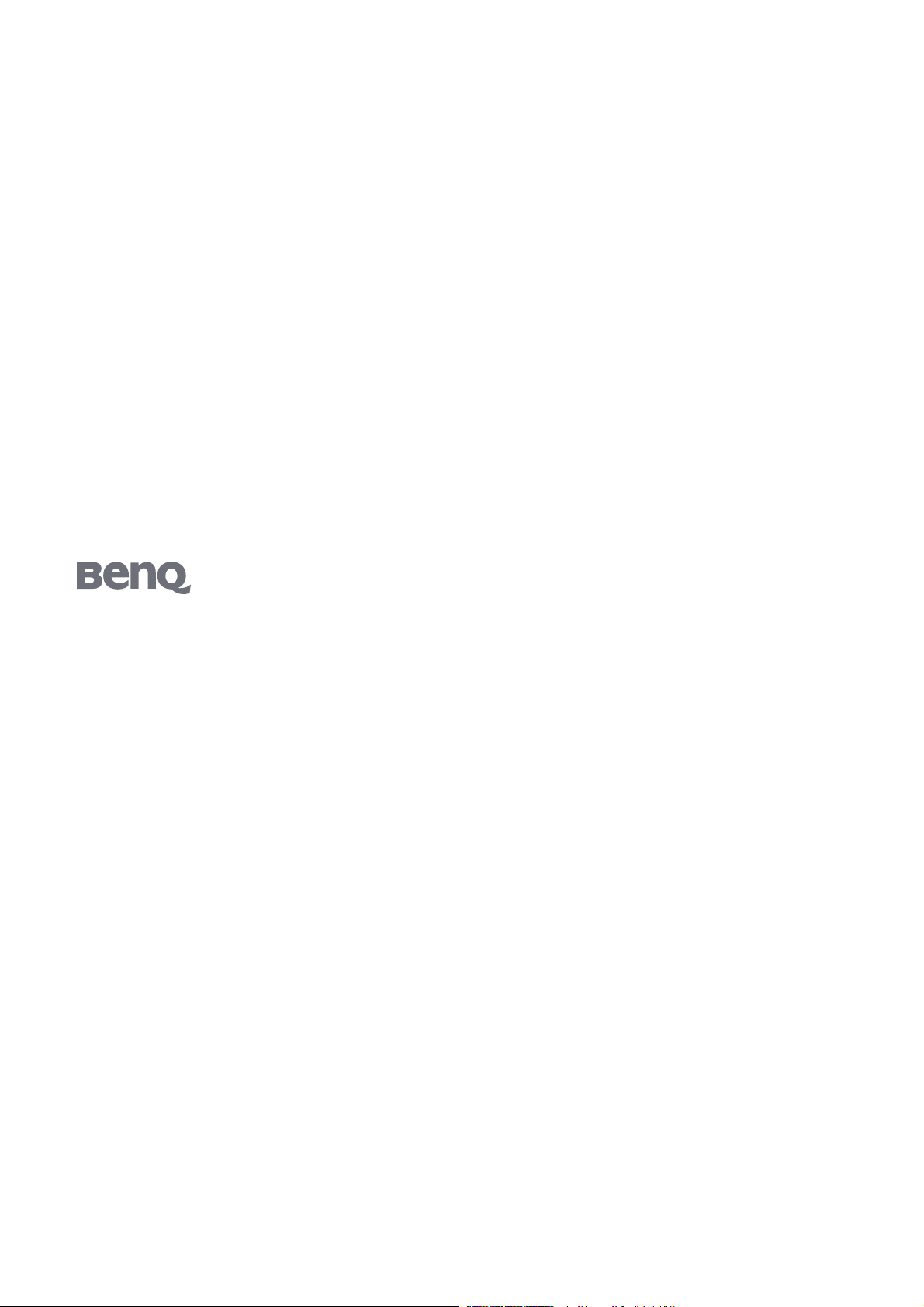
G2222HD/G2222HDA
Monitor LCD en color
Manual del usuario
Bienvenido
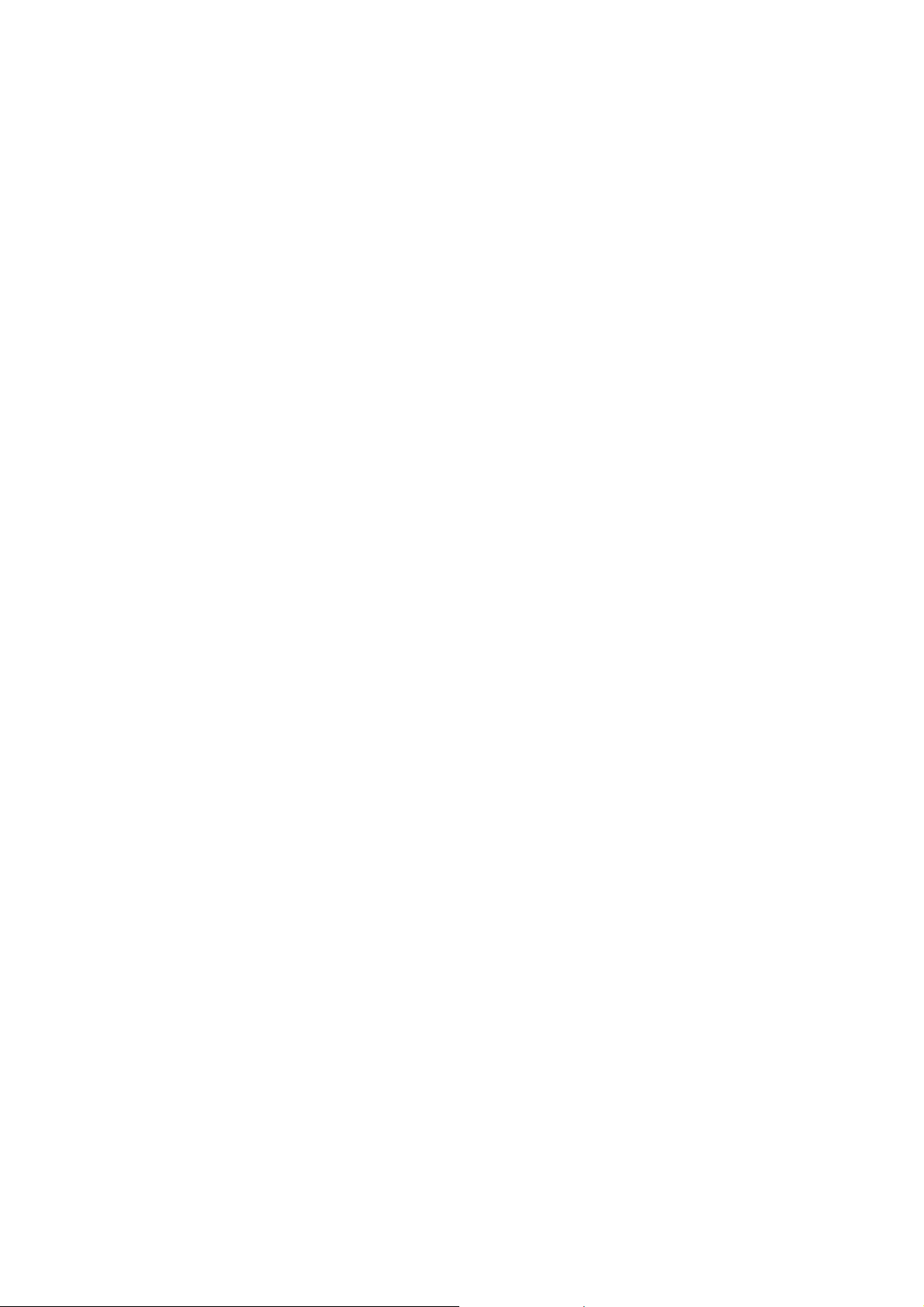
Copyright
Copyright © 2009 de BenQ Corporation. Todos los derechos reservados. Ninguna parte de esta
publicación se podrá reproducir, transmitir, transcribir, guardar en sistema de recuperación
alguno ni traducir a ningún idioma o lenguaje informático de ninguna forma o mediante ningún
medio, ya sea electrónico, mecánico, magnético, óptico, químico, manual o de cualquier otro tipo,
sin el consentimiento previo y por escrito de BenQ Corporation.
Renuncia de responsabilidad
BenQ Corporation no realizará aseveración ni garantía alguna, explícita ni implícita, con respecto
al contenido de la presente publicación y renuncia específicamente a toda garantía de
comerciabilidad o adecuación para un fin concreto. Además, BenQ Corporation se reserva el
derecho de revisar esta publicación y efectuar cada cierto tiempo cambios en el contenido de la
misma sin que exista la obligación por parte de BenQ Corporation de notificar a ninguna persona
dicha revisión ni cambios.
Siga estas instrucciones de seguridad para obtener un mejor rendimiento y una duración prolongada del monitor.
Instrucciones respecto a la electricidad
• El enchufe de CA aísla el equipo de la alimentación de CA.
• El cable de la fuente de alimentación actúa como un dispositivo de desconexión de la corriente
para los equipos eléctricos. La toma de corriente debe estar instalada cerca del equipo y en un
lugar al que se pueda acceder con facilidad.
• Este producto debe utilizarse con el tipo de alimentación indicado en la etiqueta. Si no está seguro
del tipo de alimentación del que dispone, consulte a su distribuidor o a su compañía eléctrica.
Cuidado y limpieza
• Limpieza. Desconecte siempre su monitor de la toma de corriente antes de proceder a su limpieza.
Limpie la superficie del monitor LCD con un paño que no sea abrasivo ni suelte pelusa. Procure
no utilizar productos de limpieza líquidos, aerosoles o limpiacristales.
• Las ranuras y aberturas situadas en la parte inferior o superior del bastidor permiten la
ventilación, por lo que no se deben bloquear ni cubrir. No sitúe el monitor sobre o cerca de un
radiador u otras fuentes de calor, ni en instalaciones que carezcan de la ventilación adecuada.
• No introduzca ningún objeto ni vierta ningún tipo de líquido sobre el producto.
Mantenimiento
• No intente reparar este producto usted mismo, ya que al abrirlo o retirar las cubiertas se expone a
voltajes peligrosos u otros riesgos. Si incurriera en alguno de los usos indebidos expuestos o se
produjera algún otro accidente, como caídas o funcionamiento inadecuado, póngase en contacto
con personal técnico cualificado.
2
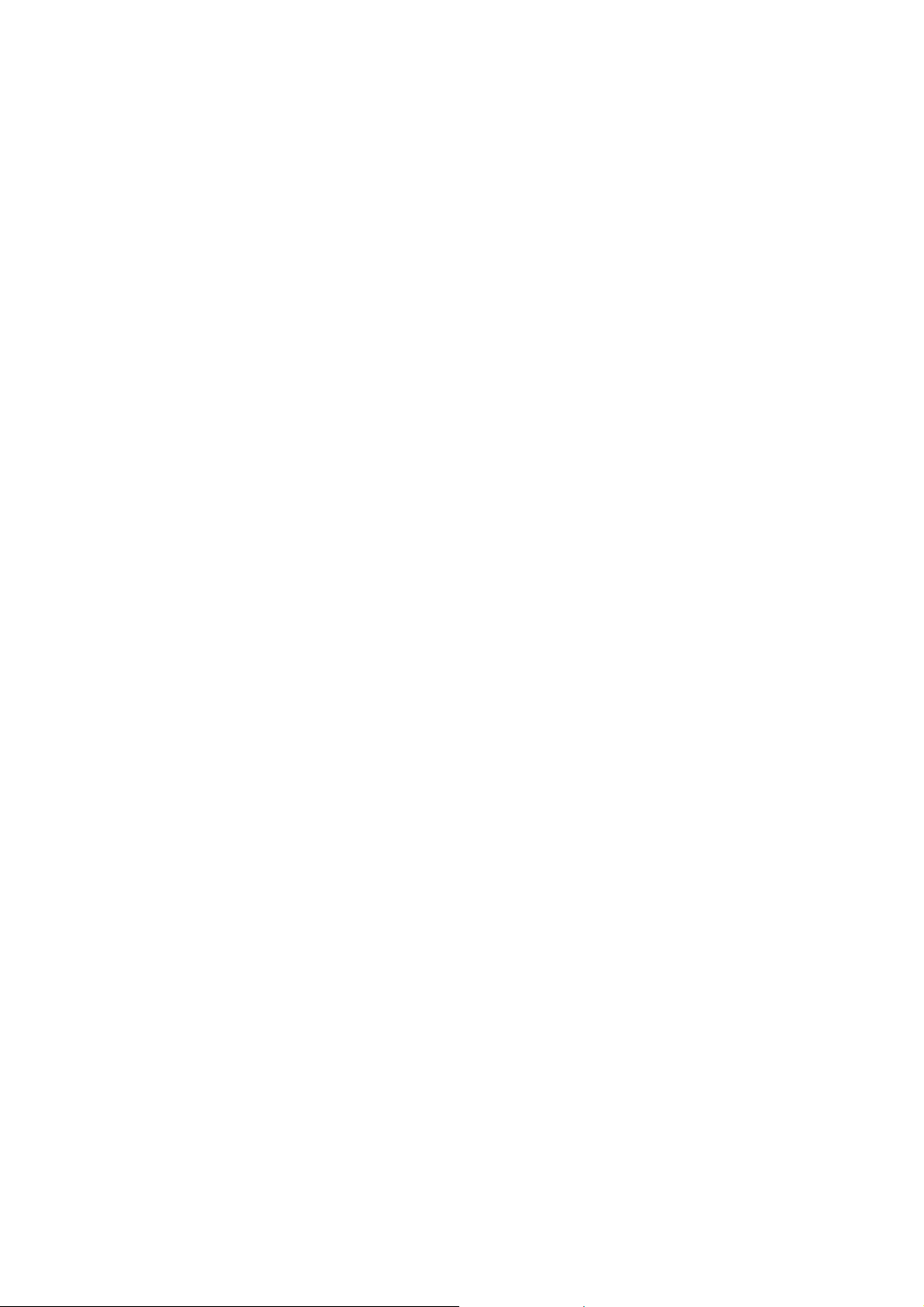
Índice
Introducción ........................................................................................................................................ 4
Información sobre el monitor ............................................................................................................. 6
Vista frontal ...................................................................................................................................6
Vista posterior ............................................................................................................................... 6
Cómo instalar el hardware del monitor .............................................................................................. 7
Cómo separar el pedestal ............................................................................................................10
Aproveche al máximo su monitor BenQ .......................................................................................... 11
Cómo instalar el monitor en un ordenador nuevo ...................................................................12
Cómo actualizar el monitor en un ordenador existente ........................................................... 13
Cómo instalar sistema Windows 7.............................................................................................14
Cómo instalar sistemas Windows Vista ..................................................................................... 15
Instalación en el sistema Windows XP....................................................................................... 16
Optimización de la imagen ................................................................................................................ 18
Cómo ajustar el monitor ................................................................................................................... 19
El panel de control....................................................................................................................... 19
Modo de tecla de acceso rápido..................................................................................................20
Modo del menú principal ........................................................................................................... 21
Resolución de problemas ................................................................................................................... 32
Preguntas más frecuentes............................................................................................................ 32
¿Necesita más ayuda?................................................................................................................... 33
3Índice
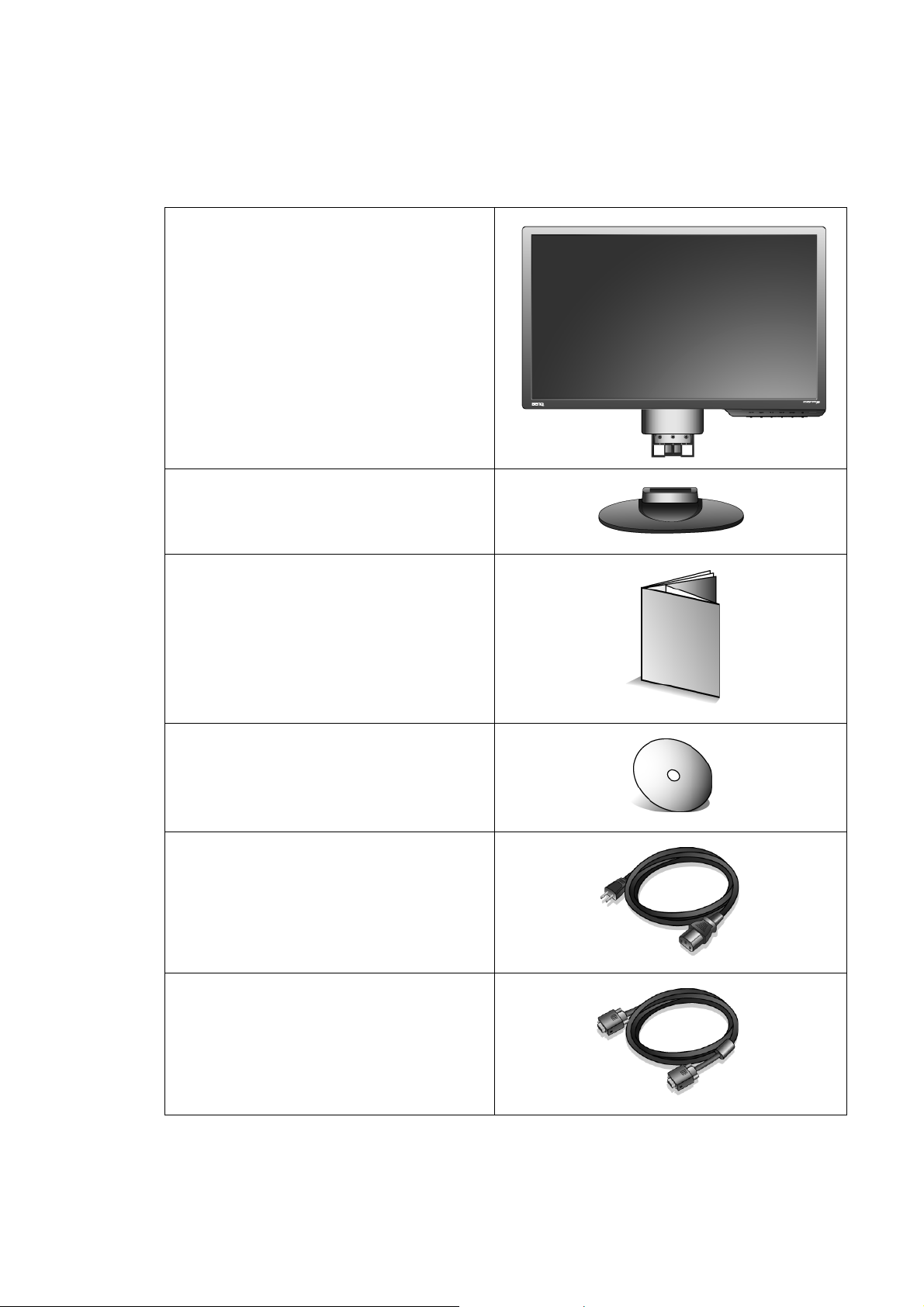
1. Introducción
Durante el desembalaje, compruebe que dispone de los elementos siguientes. Si alguno de estos
elementos falta o está dañado, póngase en contacto inmediatamente con el centro proveedor
donde adquirió los productos.
Monitor BenQ LCD
Base del monitor
Guía de inicio rápido
Disco CD-ROM
Cable de alimentación
(Puede que la ilustración sea
diferente del producto suministrado
para su región)
Cable de señal: D-Sub
4 Introducción
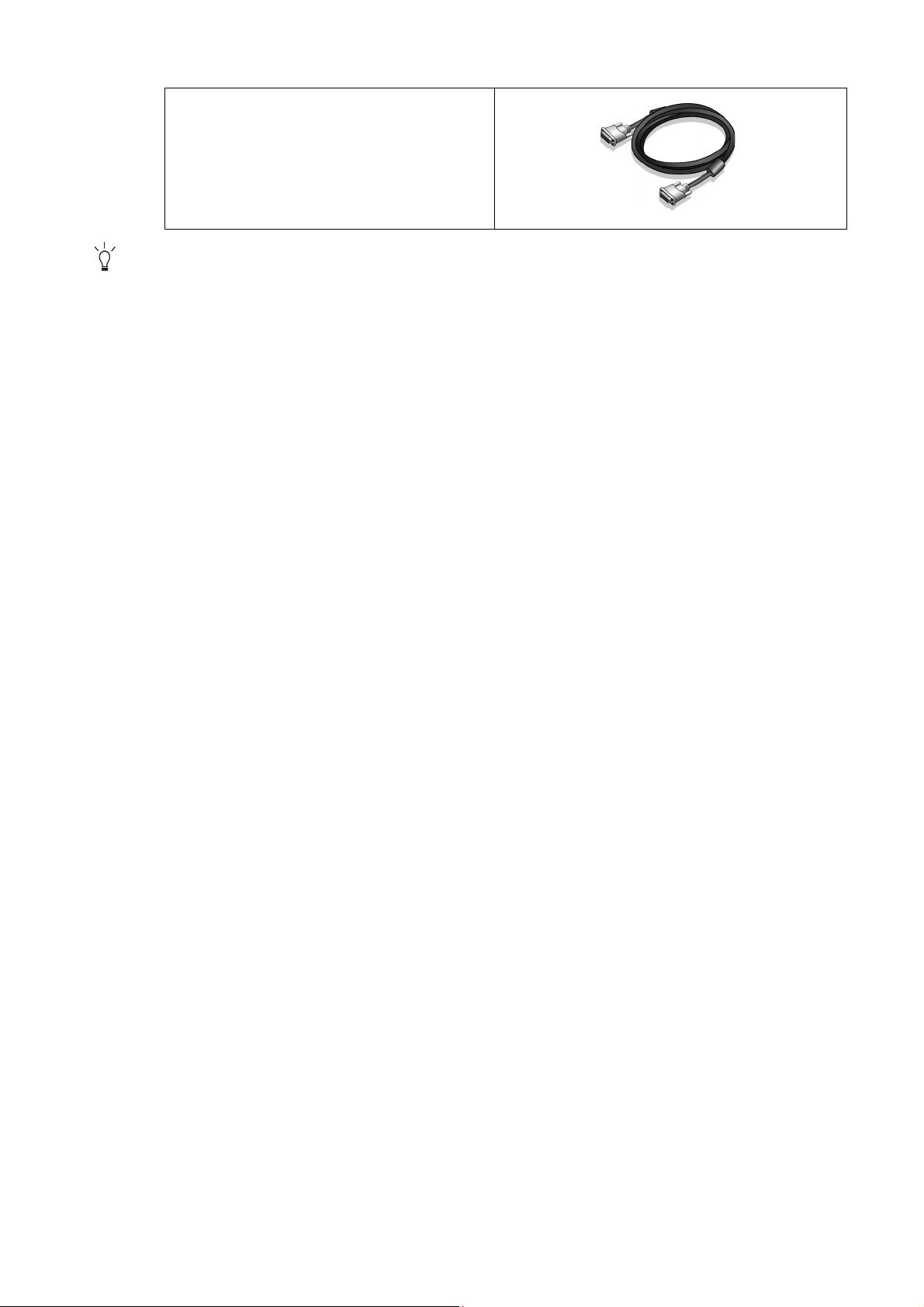
Cable de señal: DVI-D
(accesorio opcional para los modelos
con entradas DVI, vendido por
separado)
Resulta conveniente guardar la caja y el embalaje por si en el futuro necesita transportar el monitor. El
embalaje de espuma es ideal para proteger el monitor durante el transporte.
5 Introducción
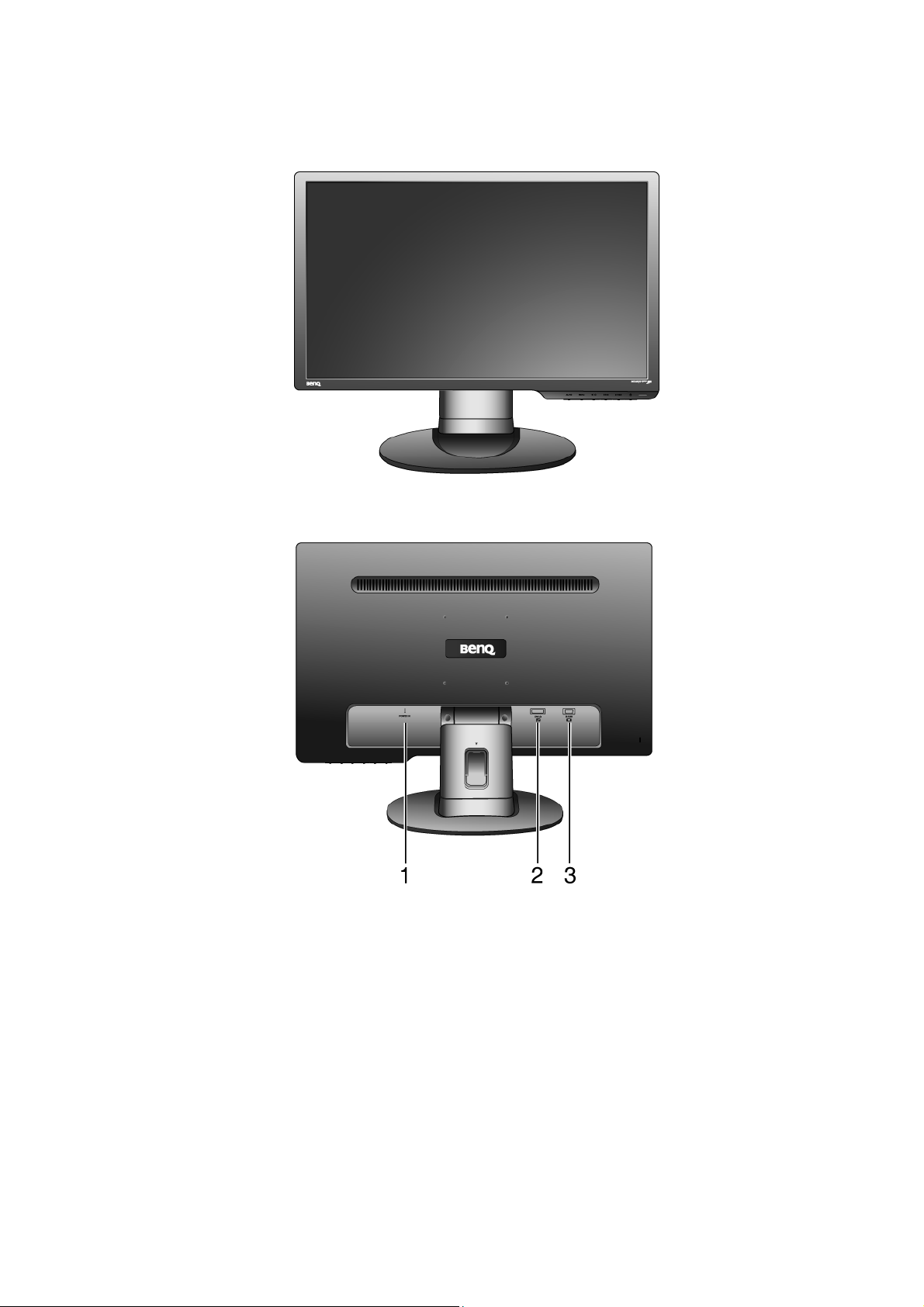
2. Información sobre el monitor
Vista frontal
Vista posterior
6 Información sobre el monitor
1. Conector de entrada de CA
2. Toma de entrada de DVI-D
(Sólo en los modelos analógicos no se incluye la clavija con la entrada
DVI-D)
3. Toma de entrada de D-sub
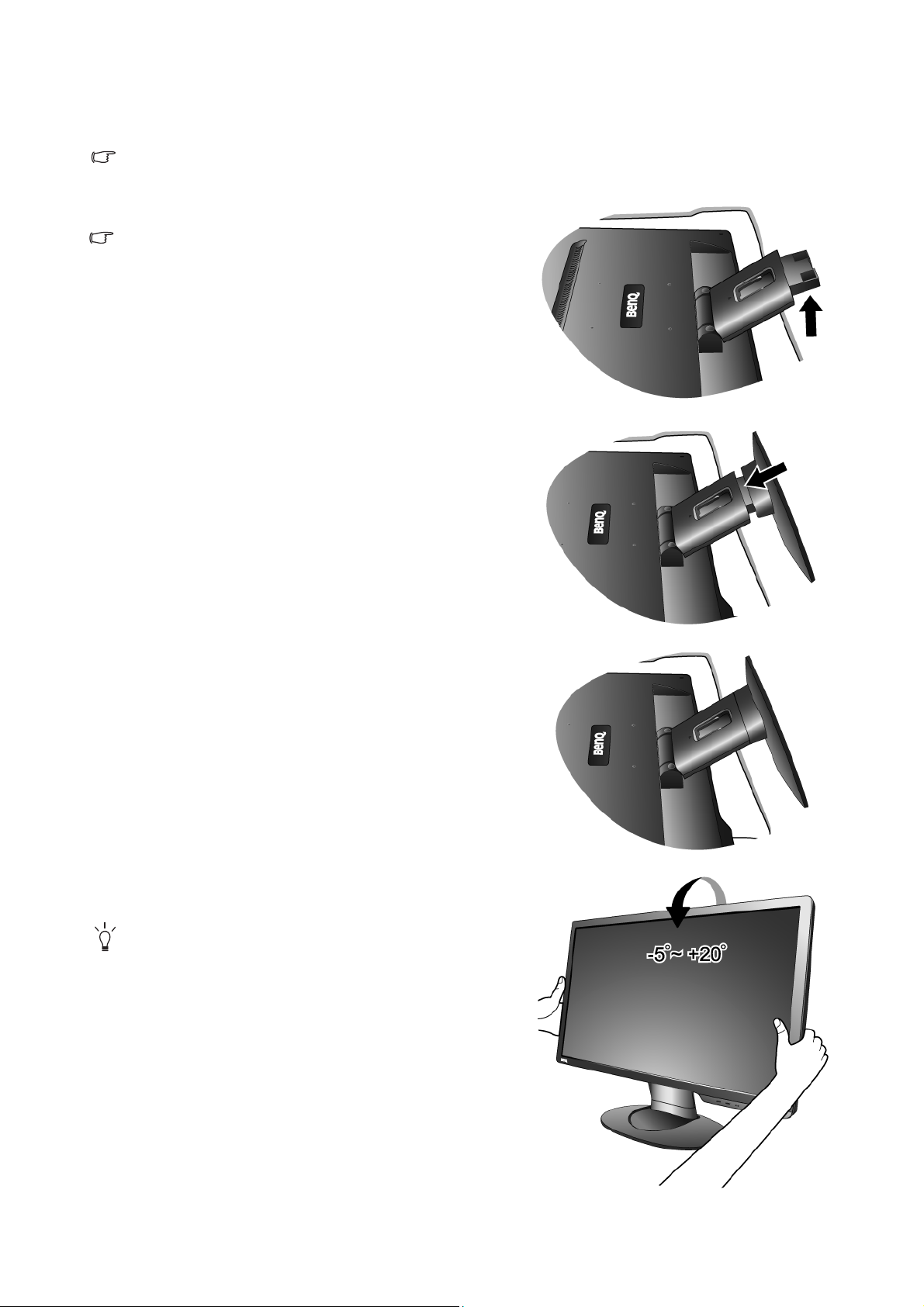
3. Cómo instalar el hardware del monitor
Si el ordenador está encendido apáguelo antes de continuar. No conecte ni encienda el monitor hasta que
sea instruido para hacerlo.
1. Sujetar la base del monitor.
Actúe con precaución para no dañar el monitor. Si coloca
la pantalla sobre un objeto como una grapadora o un
ratón, se rajará el vidrio o se dañará el sustrato LCD
anulando así su garantía. Si desliza o arrastra el monitor
por la mesa se rayará o dañara el marco del monitor y los
botones de control.
Para proteger el monitor y la pantalla despeje un área
plana de la mesa y coloque un objeto suave como la bolsa
de embalaje del monitor.
Ponga el monitor con la pantalla para abajo sobre un
superficie almohadillada plana y limpia.
Tire del brazo de soporte hacia arriba bien separado del
monitor empujando el monitor hacia la mesa.
Oriente y alinee el enchufe de la base del pedestal con el
extremo del brazo de soporte, y presione uno con otro
hasta que haga clic y encajen.
Intente separarlos para comprobar si han encajado correctamente.
Levante el monitor con cuidado, déle la vuelta y colóquelo
verticalmente sobre su pedestal en una superficie plana y
homogénea.
Ubique el monitor e incline la pantalla para minimizar
los reflejos no deseados de otras fuentes de luz.
7 Cómo instalar el hardware del monitor
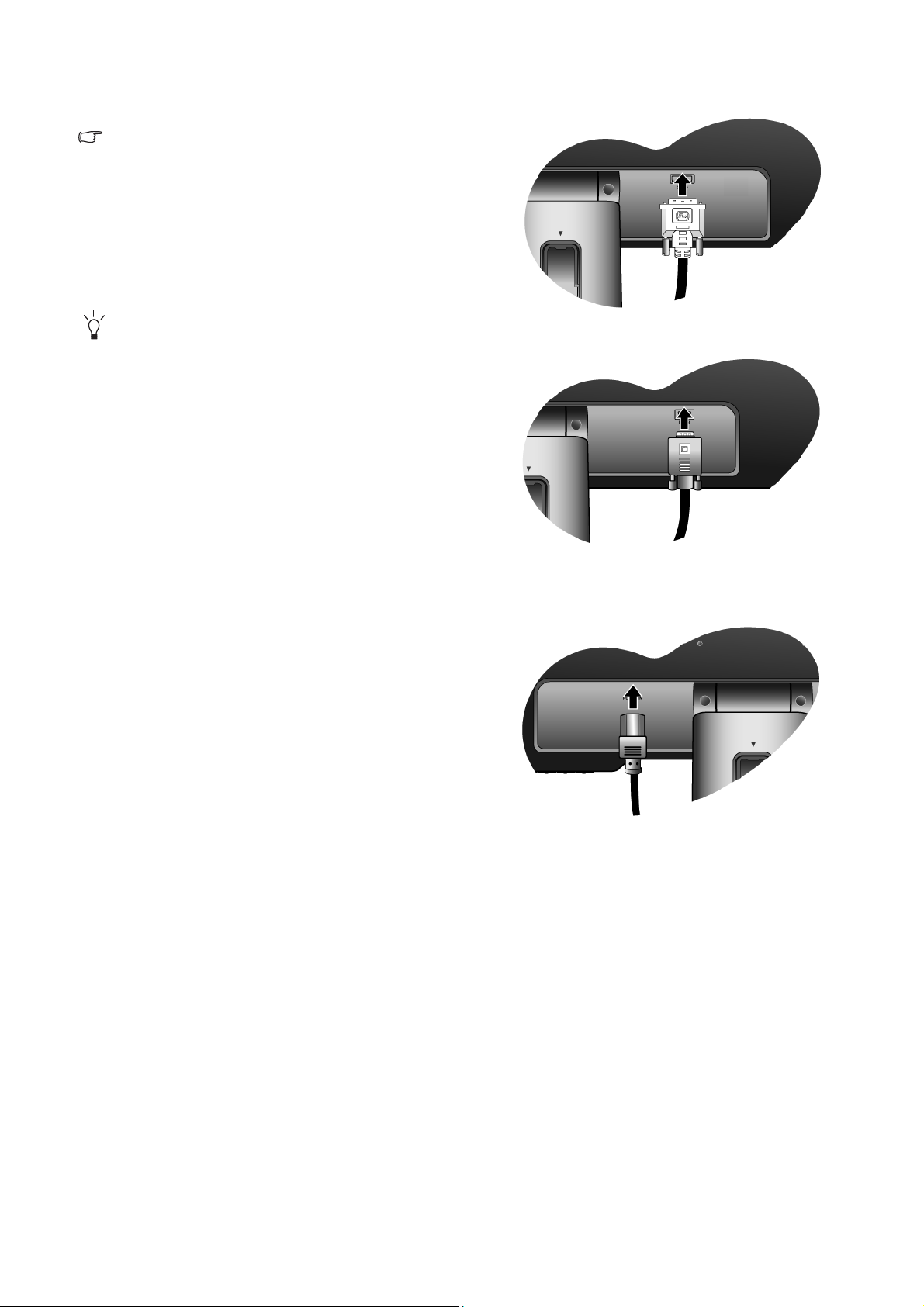
2. Conecte el cable de vÌdeo del PC.
No utilice los cables DVI-D y D-Sub en el mismo PC. La
única circunstancia en la que ambos cables se pueden
utilizar es si están conectados a dos PC distintos con
sistemas de vídeo apropiados. (No disponible para
modelos sólo analógicos)
Conecte un extremo del cable DVI-D a la toma DVI-D del
monitor y el otro extremo al puerto DVI-D del ordenador.
(opcional, no disponible para modelos sólo analógicos)
O
El formato DVI-D se usa para conexión directa entre el
vídeo de origen y los monitores LCD digitales o
proyectores. Las señales de vídeo digitales producen
una imagen de calidad mejor que las señales de vídeo
analógicas.
Conecte el cable D-Sub (en el extremo sin el filtro de ferrita) al monitor. Conecte el otro extremo del cable D-Sub
(en el extremo sin el filtro de ferrita) al conector D-Sub del
vídeo del ordenador.
Apriete todos los tornillos para que los conectores no se
suelten accidentalmente durante el uso.
3. Conecte el cable de alimentación al monitor.
Conecte un extremo del cable de alimentación en el
enchufe "POWER IN” en la parte trasera del monitor. No
conecte todavía el otro extremo a una toma de corriente.
O
8 Cómo instalar el hardware del monitor
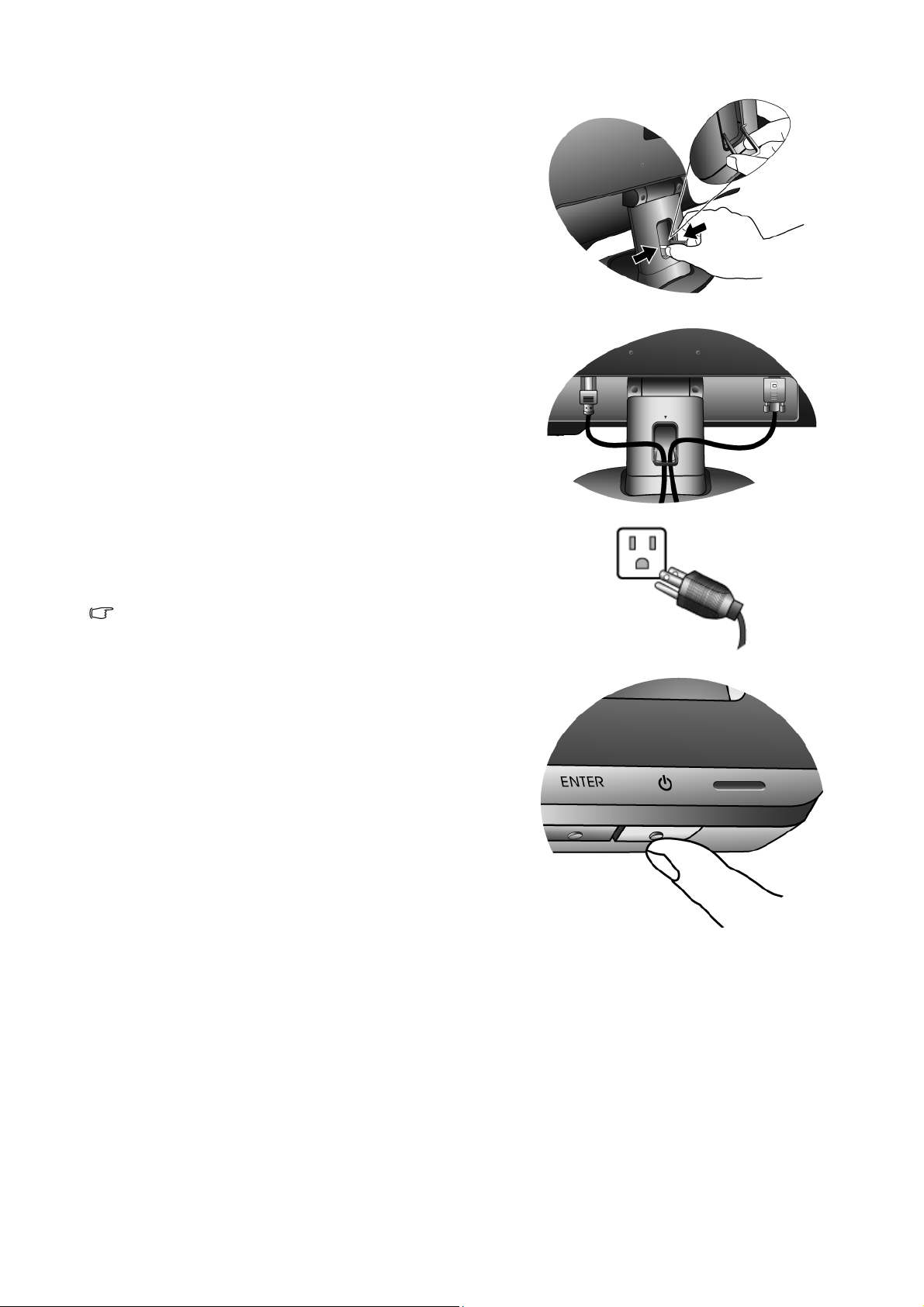
4. Desvíe los cables por la abrazadera suelta.
Suelte el gancho de sujeción de cables apretando este hacia
adentro como se indica en el dibujo. Coloque los cables
juntos y vuelva a insertar el gancho sobre ellos para mantenerlos bien colocados en la parte trasera del pedestal del
monitor.
5. Conecte y active la alimentación eléctrica.
Conecte el otro extremo del cable de alimentación a una
toma de corriente y encienda el monitor.
Puede que la ilustración sea diferente del producto
suministrado para su región.
Encienda el monitor pulsando en la tecla de energía.
Encienda el ordenador también y siga las instrucciones en
la Sección 4.
en la página 11
Aproveche al máximo su monitor BenQ
para instalar el software del monitor.
9 Cómo instalar el hardware del monitor
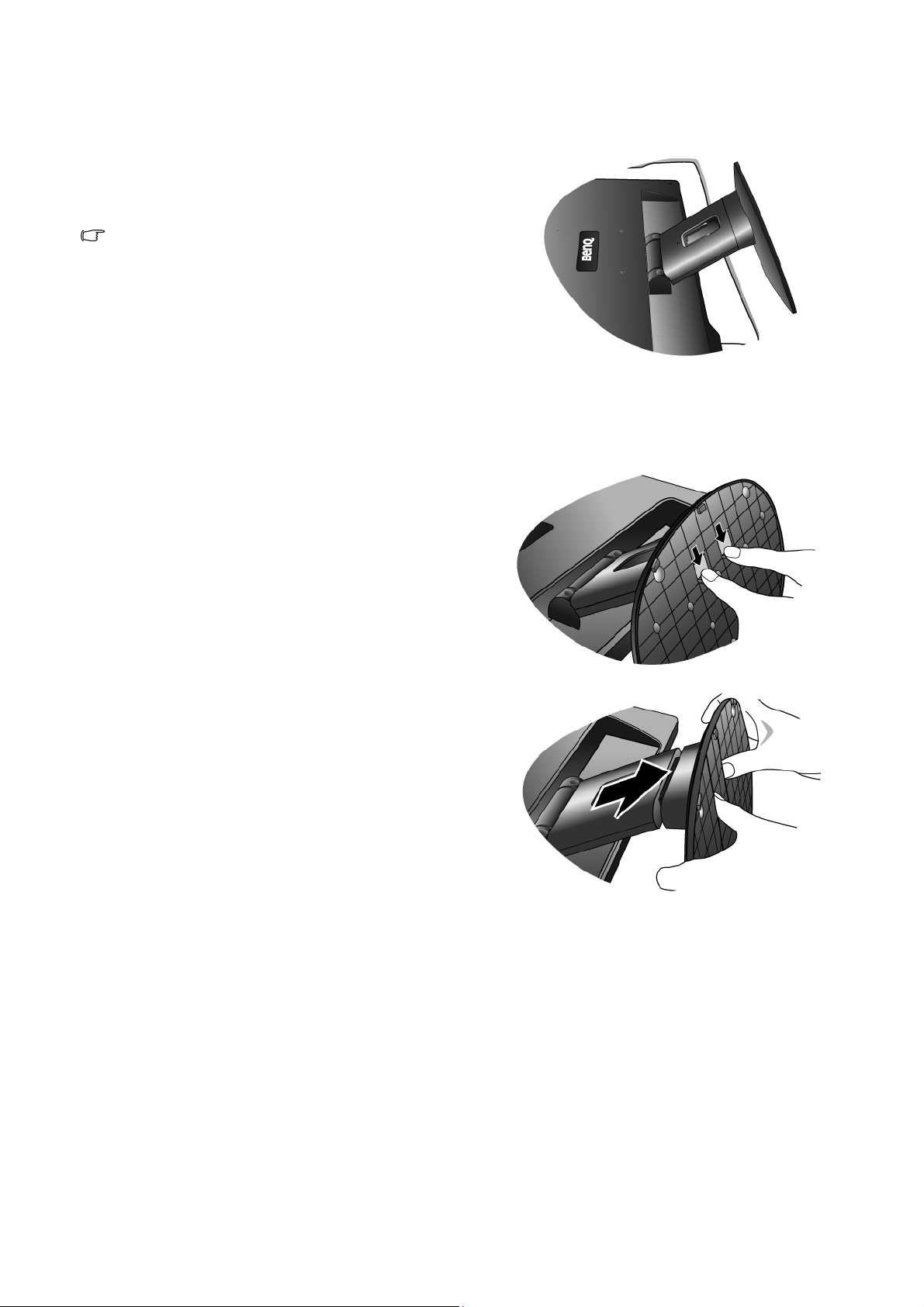
Cómo separar el pedestal
1. Preparar el monitor y el área.
Apague el monitor y la corriente antes de desenchufar el
cable de alimentación. Apague el ordenador antes de desenchufar el cable del monitor.
Actúe con precaución para no dañar el monitor. Si coloca
la pantalla sobre un objeto como una grapadora o un
ratón, se rajará el vidrio o se dañará el sustrato LCD
anulando así su garantía. Si desliza o arrastra el monitor
por la mesa se rayará o dañara el marco del monitor y los
botones de control.
Para proteger el monitor y la pantalla despeje un área
plana de su mesa y coloque un objeto suave como una
toalla, antes de colocar el monitor con la pantalla hacia
abajo sobre una superficie plana, limpia y amortiguada.
2. Pulse los clips de bloqueo para desacoplar la base del
monitor del brazo donde éste se apoya.
10 Cómo instalar el hardware del monitor
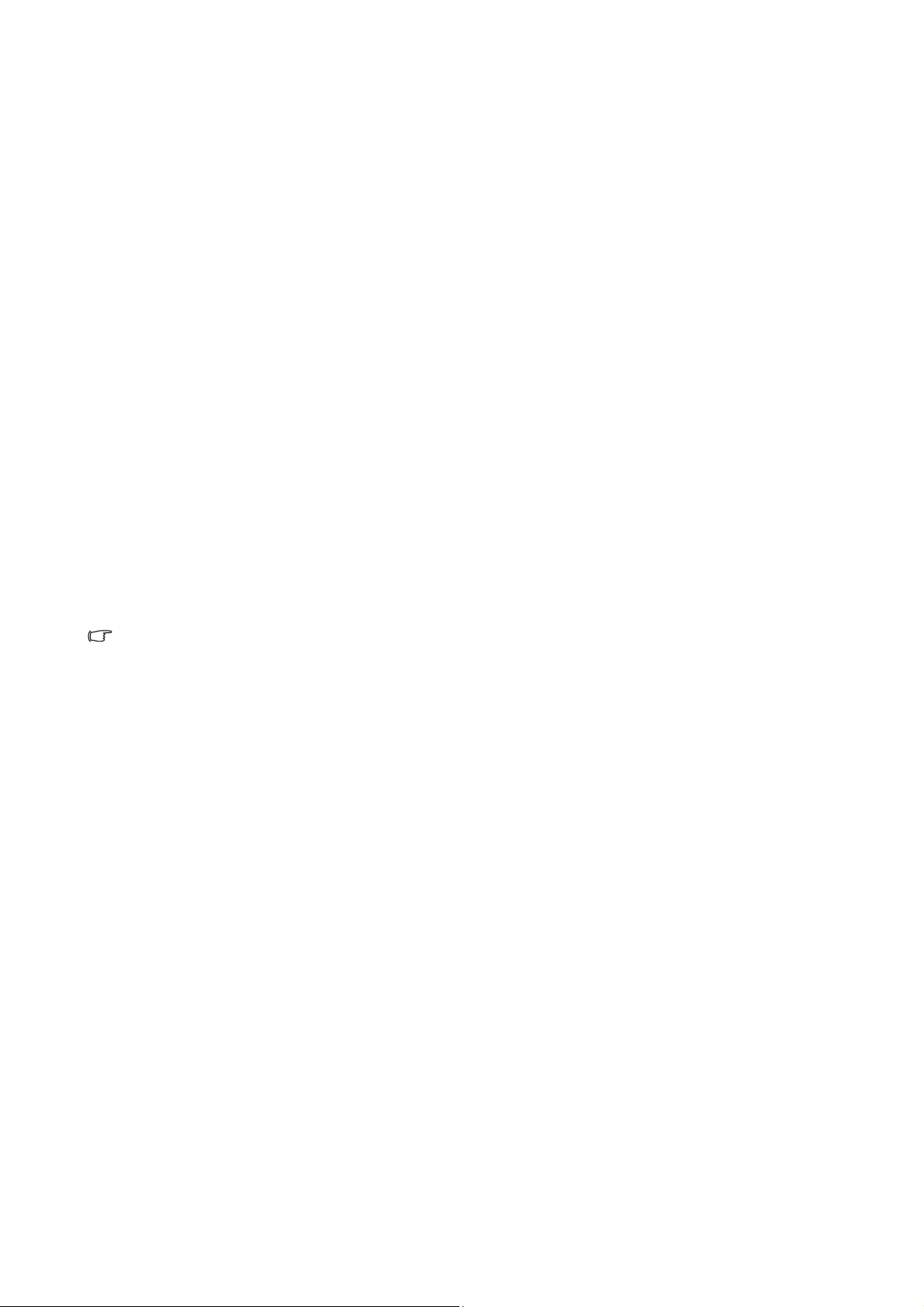
4. Aproveche al máximo su monitor BenQ
Para obtener el máximo beneficio de su nuevo monitor LCD BenQ, de pantalla plana en colores,
instale el respectivo software del controlador que se encentra en el CD-ROM suministrado con el
monitor BenQ.
Las circunstancias bajo las cuales conecta e instala su monitor LCD BenQ, determinarán cuál
proceso necesita seguir para instalar correctamente el software del controlador del monitor. Estas
circunstancias están relacionadas con la versión de Microsoft Windows usada y si va a conectar el
monitor e instalar el software en un ordenador nuevo (que todavía no tiene un software de
controlador de monitor), o si está actualizando una instalación existente (que ya tiene un software
de controlador de monitor) con un monitor nuevo.
Sin embargo, en ambos casos, al encender el ordenador después de conectar el monitor, Windows
reconocerá automáticamente el hardware nuevo (o diferente) y abrirá su asistente para Hardware
Nuevo Encontrado.
Siga las instrucciones del asistente hasta que le pida para que seleccione un modelo de monitor. En
ese punto, haga clic en el botón Utilizar disco, inserte el CD-ROM del monitor BenQ y seleccione
el modelo apropiado. A continuación, más detalles e instrucciones paso a paso para la instalación
automática de un monitor nuevo o una actualización. Consulte:
• Cómo instalar el monitor en un ordenador nuevo en la página 12
• Cómo actualizar el monitor en un ordenador existente en la página 13
Si necesita un Nombre de usuario y Contraseña para conectar con el ordenador bajo Windows, debe
iniciar la sesión como administrador o como miembro del grupo de administradores para instalar el
software del controlador del monitor. Además si su ordenador está conectado a una red con requisitos de
acceso de seguridad, la configuración de esa red puede no permitir que se instale el software en su
ordenador.
11 Aproveche al máximo su monitor BenQ
